Missä ja miten ostat iTunes-lahjakortin
Hopping iTunes-lahjakortilla syntymäpäivänäsi? Tai etsitkö iTunes-lahjakorttia? Tiedätkö, mitä ihmeitä voi tehdä sinulle? Me olemme täällä valaistamassa sinua samoin. Ennen kuin jatkamme, kerro meille sen merkityksestä. ITunes-lahjakortti koostuu lunastettavasta koodista, joka on salattu kortin takaosassa. Tätä koodia voidaan käyttää ostoksissa omenamyymälöistä. Tässä artikkelissa käsitellään vastaavia kysymyksiä mistä ostaa iTunes-lahjakorttia, mitä voit ostaa iTunes-lahjakortilla ja miten ostaa iTunes-lahjakorttia?
Mistä voin ostaa iTunes-lahjakortin ja mitä voin ostaa iTunes-lahjakortilla
Nyt sinun täytyy miettiä, mistä voin ostaa iTunes-kortin? On olemassa erilaisia keinoja tämän kortin hankkimiseksi - verkossa tai offline-tilassa. Kaikki riippuu ostoksesi mukavuudesta.
Online-tilassa:
- On kätevä tapa käsi kädessäkortin ottamatta kipua ajaa myymälään asti! Voit ostaa kortin virallisella Applen verkkosivustolla, Paypalilla ja Ebayllä tai vakuutetuista verkkokaupoista.
Offline-tila:
- Olipa tien tai ostoskeskuksen, voit hankkia iTunes-lahjakortin lähimmältä tunnustetulta Apple Storesta, Walmartista, Bestbuysta tai lähistöllä sijaitsevista huoltoasemista ja ostaa iTunes-lahjakortin koodin.
Tulossa Mitä voit ostaa iTunes-lahjakortilla? Ensinnäkin iTunes-lahjakortti ei ole pelkästään lunastettavissa vain iTunesissa, vaan se voidaan lunastaa eri omena myymälöissä, kuten iBookstoressa, Apple Storessa, iTunesissa jne. kun syötät haluttuun Apple Store -myymälään. Niinpä, kun seuraavan kerran aiot lahjoittaa iTunes-lahjakortin, olet hyvin perehtynyt sen dynaamiseen toimivuuteen ja että ystäväsi saavat melkoisesti vaihtoehtoja pohtia.
Miten ostaa iTunes-lahjakortti verkossa
On paljon parempi tarttua lahjakorttiin verkossa kuinetsi sitä täällä ja siellä. Mutta sinun on varmistettava, että ostat kortit luotetuilta sivustoilta. Opastamme teitä perusteellisesti iTunes-lahjakortin ostamiseen verkossa.
Vaihe 1 Avaa verkkoselain ja käy osoitteessa https://www.apple.com/shop/gift-cards ostamalla lahjakortit.
Vaihe 2 - Yleiskatsaus lahjakorttiin, valitse malli.
Vaihe 3 Kun olet valinnut mallin, kirjoita kortille näytettävä summa, joka voi vaihdella -0: sta.

Vaihe 4- Kun summa on syötetty, syötä vastaanottajan ja lähettäjän nimi ja sähköpostiosoite. Voit nyt tehdä ostoksesi valintasi ja jatkaa tarkistaa.

Vaihe 5- Napauta "Check out" -välilehteä, kirjaudu sisäänrekisteröity Apple ID. Varmista, että laskutustiedot ovat oikein. Syötä maksutarkoitukseen luottoluvun numero ja jatka jatkaaksesi.

Suosittele Tenorshare TunesCare
Oletko kyllästynyt iTunesista, joka käyttäytyy epänormaalisti tai pysähtyy tärkeän työnne välillä? Sinun huolenaiheesi päättyy Tenorsharen TunesCare ohjelmisto. Se toimii yhden luukun ratkaisuna, jolla voidaan korjata kaikenlaiset ongelmat, jotka liittyvät synkronointivirheisiin liitäntäongelmiin. Se edustaa paria iPhonen suorituskyvyn parantamiseksi seuraavalle tasolle. Haluatko kokea saman? Kokeile sitten ilmaista kokeilua! Jos haluat tietää, miten TunesCareä käytetään ongelmien korjaamiseen, noudata seuraavia ohjeita huolellisesti.
Vaihe 1 - pakota ensin ohjelman asennus tietokoneeseen / Maciin. Tämän jälkeen napsauta "Korjaa kaikki iTunes-ongelmat" -välilehteä, joka näkyy näytössä.

Vaihe 2 - Näet nyt sivun, jossa on "SinuniTunes toimii epänormaalisti. Korjaa se välittömästi ", ja ratkaisu korjaukseen on napsauttamalla" Korjaa iTunes "-välilehteä. Nyt kaikki kaatumiset ja virheet ratkaistaan.
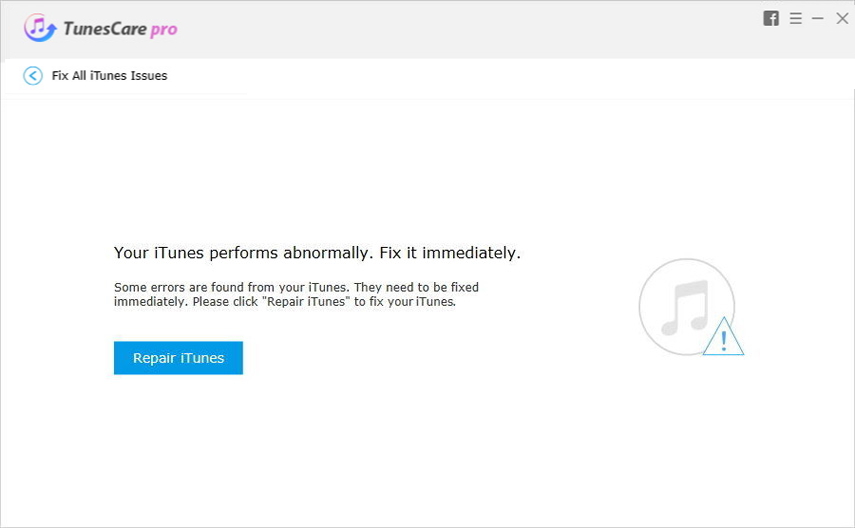
iTunes-vaihtoehto - Tenorshare iCareFone
Onko työsi keskeytynyt joidenkin hätkähdyttävien virheiden takia? Vai oletteko kohdannut tuon mustan, jäädytetyn näytön? Älä peitä kasvojesi bluesissa, koska voit käyttää puhelinta rauhallisesti Tenorsharen iCareFone - paras iOS-tietojen hallinta. Se on Windows / Mac-ystävällinen ohjelmisto, joka ei vain suojaa iOS-laitettasi tulevista ongelmista, vaan ylläpitää myös iOS-laitteen varmuuskopiointitietoja. Lisäksi voidaan siirtää loputtomia kokoja, kuten tekstiviestejä, yhteystietoja, mediatiedostoja jne. ICareFonen avulla. Alla on tietoja tietojen varmuuskopioinnista ja palauttamisesta.
Tietojen varmuuskopiointi
Vaihe 1 - Asenna Tenorshare "sTunesCare sisäänPC / Mac-tietokoneesi. Yhdistä iPhonesi järjestelmään. Napauta päävalikosta "Varmuuskopiointi ja palautus" -vaihtoehtoa, joka on käytettävissä navigointipaneelissa.

Vaihe 2 - Sinut ohjataan nyt uuteen näyttöön, jossa sinun täytyy valita haluamasi tietotyypit. Voit valita ne erikseen tai napsauttaa "Valitse kaikki". Napauta nyt "Varmuuskopiointi" alhaalta oikealta.

Vaihe 3 - Prosessi voi kestää jonkin aikaa. Kun olet valmis, näyttöön tulee varmuuskopiointi valmis.

Tietojen palauttaminen
Vaihe 1 - Käynnistä iCareFone tietokoneessa ja liitä iOS-laite laitteen mukana toimitetun kaapelin kautta. Siirry nyt "Varmuuskopiointi ja palautus" -toimintoon.
Vaihe 2 - Seuraavassa näytössä sinun on koskettava"Voit tarkastella tai palauttaa aiempia varmuuskopiotiedostoja", jos haluat ladata varmuuskopioiden luettelon. Valitse sitten haluttu varmuuskopio ja paina oikeassa alakulmassa olevaa Näytä-välilehteä.

Vaihe 3 - Tulossivu tulee esiin ja kaikkivarmuuskopiotiedoston tiedot luokitellaan vasemmanpuoleiseen paneeliin, valitse se, jonka haluat palauttaa. Voit esikatsella tietoja valitsemalla haluamasi luokan ja tutkimalla tiedot keskinäytöstä. Lopuksi napauta "Palauta laitteeseen" siirtääksesi tiedoston suoraan laitteeseesi tai valitse "Vie tietokoneeseen".

Yhteenvetona
Olemme nyt tutustuneet yleiskatsaukseen missäja miten ostat iTunes-lahjakortin. Näin ollen on erittäin kätevää ostaa iTunes-lahjakorttia verkossa tai offline-tilassa valitsemasi valinnan mukaan. Joten, kun seuraavan kerran aiot yllättää ystäväsi tai perheesi, lahjoita heille iTunes-lahjakortti, koska olet hyvin perehtynyt sen olinpaikkaan!









